No siempre es una tarea fácil para comparar archivos o carpetas y fusionar las diferencias. Si ha intentado hacer esto manualmente en un intento de hacer que se parezcan o intercambiar ciertos elementos para combinar sus contenidos, sabrá lo difícil que es.
Tal requisito surge especialmente cuando tiene un repositorio central compartido de archivos y carpetas que siguen cambiando. Y cuando la situación exige que necesite que su copia local sea igual o casi similar.
Consejo rapido: También es posible que desee aprender formas de realizar un seguimiento de los cambios y colaborar en los comentarios en un documento de MS Word. Consulte nuestra guía.
Volviendo al tema, WinMerge es una herramienta maravillosa para Windows que puede ayudar a comparar diferencias y fusionarlas en diferentes archivos y carpetas. Veamos cómo.
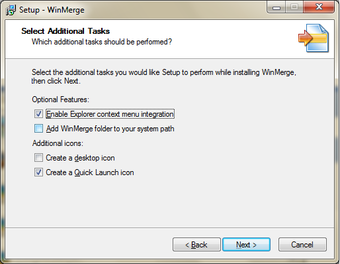
Contenido del Post
Pasos para comparar y fusionar archivos
Cuando comience, debe tener dos archivos para comparar. También puede comenzar con la creación de nuevos archivos. Comenzaremos con los archivos existentes y luego concluiremos con cómo hacer lo mismo con las carpetas y subcarpetas.
Paso 1: Inicie WinMerge y haga clic en Archivo. Haga clic en la opción para Abierto archivos o uso Control+O como un paso fácil.
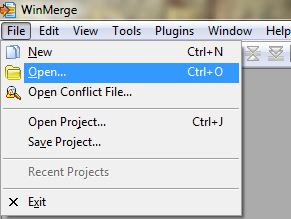
Paso 2: En el cuadro de diálogo que aparece, deberá seleccionar un Izquierda y un Correcto Archivo. Busque sus archivos o ingrese las ubicaciones directas.
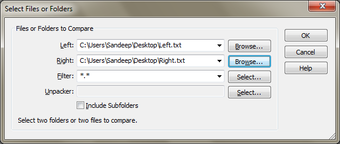
Paso 3: Cuando los archivos estén abiertos, verá que las diferencias entre ambos archivos son resaltado en diferentes colores. Esto le da una aproximación aproximada.
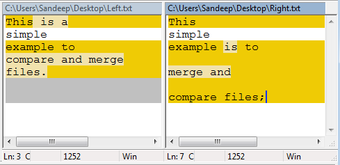
Antes de ir a Etapa 4 necesitaría saber acerca de varias herramientas/iconos y lo que hacen. Como se muestra en la imagen (de izquierda a derecha) te dejan comprobar Diferencia en la Línea Actual, Siguiente Diferencia, Diferencia Anterior, Primera Diferencia, Diferencia Actual, Última Diferencia, Copiar a la Derecha, Copiar a la Izquierda, Copiar a la Derecha y Avanzar, Copiar a la Izquierda y Avanzar, Opciones, Todo a la Derecha y Todo a la Izquierda.

Los relacionados con la diferencia tienen un significado evidente para mostrar y resaltar las diferencias (en varios colores).
Etapa 4: Cuando se resalta la diferencia, puede optar por Copiar a la derecha, Copiar a la izquierda u otros que considere oportunos. Podría llevar mucho tiempo dependiendo de la estructura de los archivos.
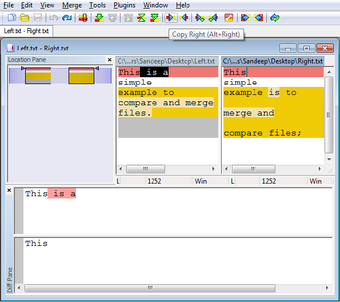
Guarde los archivos cuando termine. Las copias del original se guardarán como .bak archivos en la misma ubicación. Así que no te preocupes por estropear nada.
Comparar y combinar carpetas
Los pasos y operaciones básicos siguen siendo los mismos que los anteriores. Sin embargo, al seleccionar las carpetas iniciales, puede seleccionar incluir o excluir subcarpeta comparación. También puede aplicar filtros en los tipos de archivos que se van a comparar dentro.
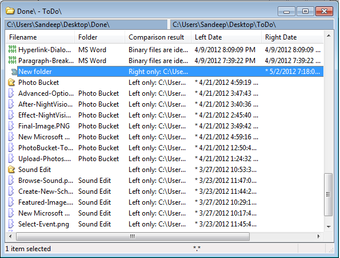
Las carpetas se comparan principalmente en función de las fechas de modificación y la existencia de archivos y subcarpetas. Las diferencias se indican mediante iconos rotos, como se muestra en la imagen de arriba. Para realizar la fusión, utilice las herramientas anteriores.
Conclusión
Esta herramienta facilita mucho la actividad de comparación y fusión. Imagínese hacer todo esto manualmente sin ninguna ayuda… aterrador y realmente difícil, ¿no? La herramienta es fácil si se maneja con paciencia. Pruébalo.